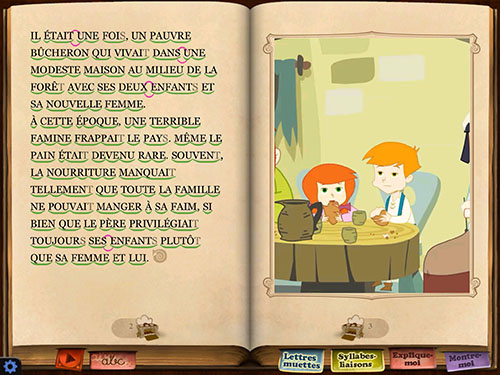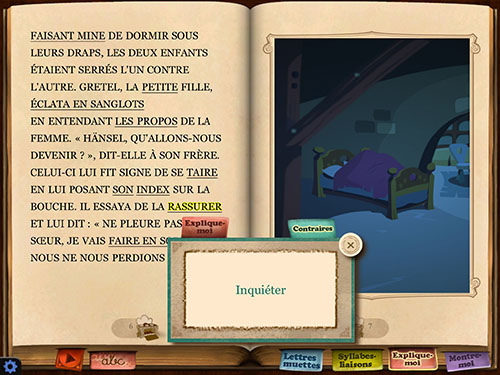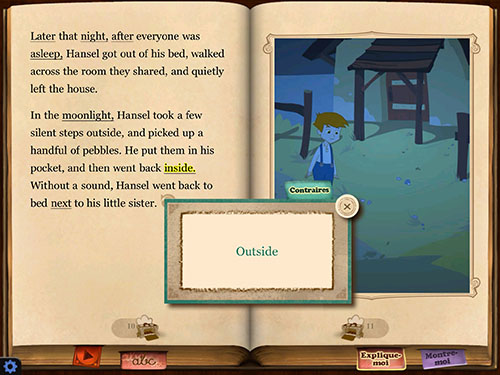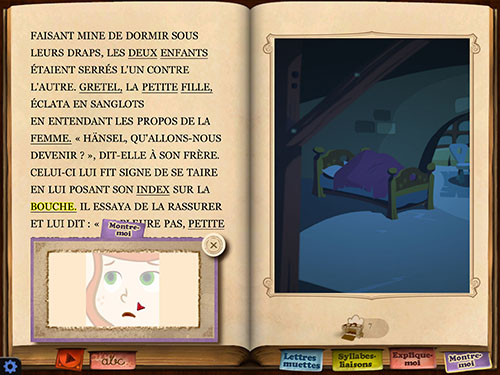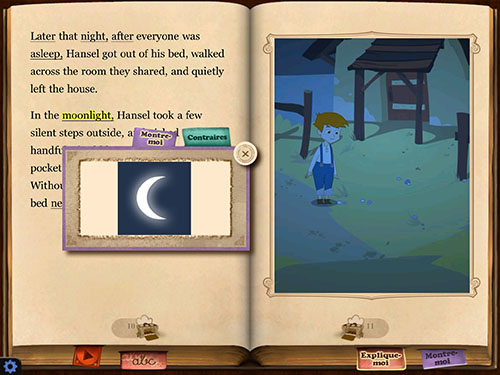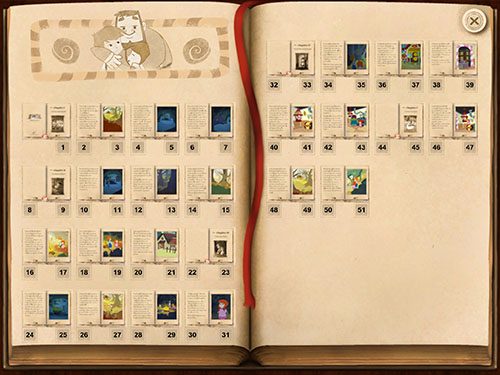Hansel et Gretel: une histoire à lire et à écouter
Cycles 2 et 3
Editeur : Chocolapps
L'écran d'accueil
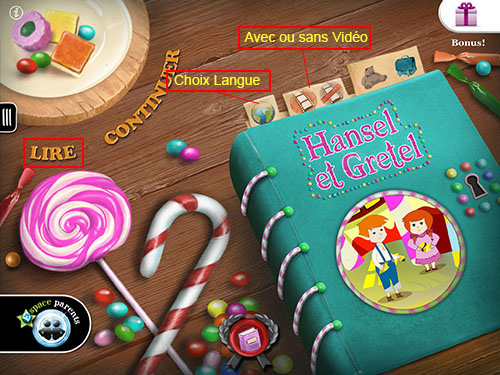 un tap sur le bouton
un tap sur le bouton  en haut à gauche, fait apparaître différents écrans d'information, permettant de découvrir comment utiliser les différents boutons.
en haut à gauche, fait apparaître différents écrans d'information, permettant de découvrir comment utiliser les différents boutons.

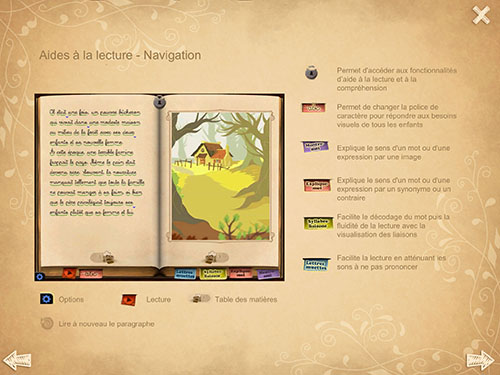 Après avoir quitté les écrans d'information en cliquant sur la croix, on démarre la lecture, soit en tapant sur le mot "Lire", soit en tapant simplement sur le livre.
Le livre s'ouvre, et la lecture commence dans la langue sélectionnée.
Après avoir quitté les écrans d'information en cliquant sur la croix, on démarre la lecture, soit en tapant sur le mot "Lire", soit en tapant simplement sur le livre.
Le livre s'ouvre, et la lecture commence dans la langue sélectionnée.
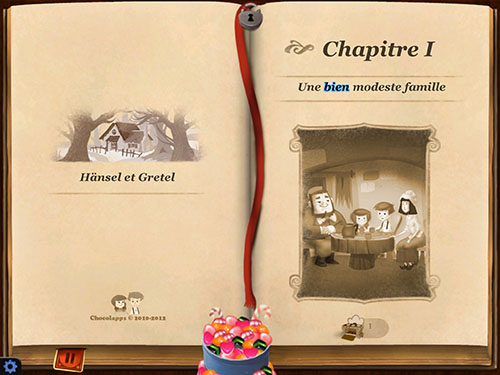 Si la vidéo est autorisée, les images de la page de droite, s'animent. Il est possible de supprimer la vidéo. Dans ce cas, les images restent fixes.
Le texte lu est sur la page de gauche, l'illustration sur la page de droite.
Au cours de la lecture, les mots lus sont coloriés en bleu.
Arrivé à la fin d'une page, la page de droite tourne automatiquement.
Si la vidéo est autorisée, les images de la page de droite, s'animent. Il est possible de supprimer la vidéo. Dans ce cas, les images restent fixes.
Le texte lu est sur la page de gauche, l'illustration sur la page de droite.
Au cours de la lecture, les mots lus sont coloriés en bleu.
Arrivé à la fin d'une page, la page de droite tourne automatiquement.
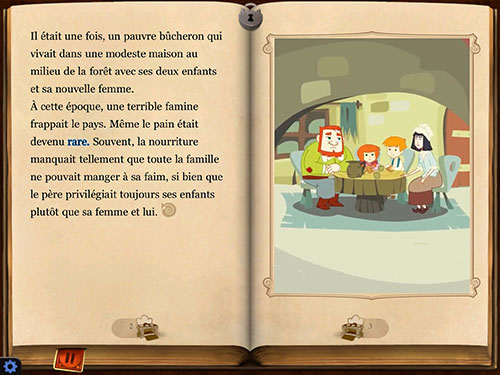 un tap sur le bouton
un tap sur le bouton  arrête la lecture. Une nouvelle barre apparait en bas de page.
arrête la lecture. Une nouvelle barre apparait en bas de page.
 un tap sur le bouton
un tap sur le bouton  relance la lecture.
relance la lecture.
Les réglages
un tap sur le bouton  fait apparaître l'écran de choix suivant.
fait apparaître l'écran de choix suivant.
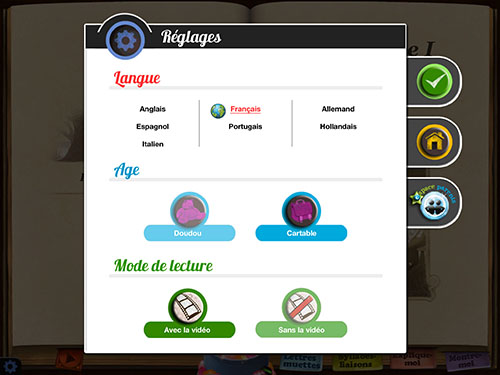 Il est alors possible de changer de langue, d'autoriser ou non la vidéo.
un tap sur le bouton
Il est alors possible de changer de langue, d'autoriser ou non la vidéo.
un tap sur le bouton 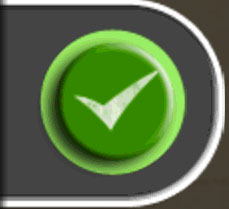 retourne à la page en cours de lecture.
un tap sur le bouton
retourne à la page en cours de lecture.
un tap sur le bouton 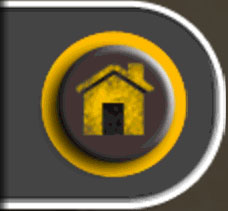 retourne à la page d'accueil.
retourne à la page d'accueil.
Les onglets pour la lecture sans le son
L'onglet "abc"
 En tapant sur cet onglet, l'affichage du texte change de police. Une première fois, le texte passe en italique.
En tapant sur cet onglet, l'affichage du texte change de police. Une première fois, le texte passe en italique.
 Avec cet affichage, la lecture en lettres cursives peut poser problème à certains enfants dyspraxiques.
En tapant une deuxième fois, le texte passe en majuscules.
Avec cet affichage, la lecture en lettres cursives peut poser problème à certains enfants dyspraxiques.
En tapant une deuxième fois, le texte passe en majuscules.
 Avec cet affichage, dans la page 4, il manque le dernier mot.
En tapant une troisième fois, le texte revient à la police de départ.
Avec cet affichage, dans la page 4, il manque le dernier mot.
En tapant une troisième fois, le texte revient à la police de départ.
L'onglet "Lettres muettes"
 Cet onglet n'est disponible qu'en français.
En tapant sur cet onglet, les lettres muettes du texte sont grisées.
Cet onglet n'est disponible qu'en français.
En tapant sur cet onglet, les lettres muettes du texte sont grisées.
 Les lettres sont peu grisées, et il y a quelques coquilles : page 4 le t à la fin de étaient par exemple n'est pas grisé.
Les lettres sont peu grisées, et il y a quelques coquilles : page 4 le t à la fin de étaient par exemple n'est pas grisé.
L'onglet "Syllabes liaisons"
 Cet onglet n'est disponible qu'en français.
En tapant sur cet onglet, les syllabes sont indiquées par un arc vert et les liaisons par deux arcs roses.
Cet onglet n'est disponible qu'en français.
En tapant sur cet onglet, les syllabes sont indiquées par un arc vert et les liaisons par deux arcs roses.
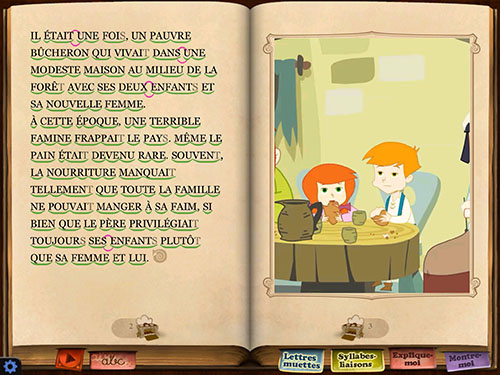 Cet affichage particulièrement surchargé risque de ne pas aider beaucoup les enfants dyspraxiques voire de les gêner.
Cet affichage particulièrement surchargé risque de ne pas aider beaucoup les enfants dyspraxiques voire de les gêner.
L'onglet "Explique-moi"
 En tapant sur cet onglet, un certain nombre de mots apparaissent soulignés.
En tapant sur cet onglet, un certain nombre de mots apparaissent soulignés.
 En sélectionnant un de ces mots, celui-ci est lu et une fenêtre apparaît, donnant une explication du mot ou du groupe de mots.
En sélectionnant un de ces mots, celui-ci est lu et une fenêtre apparaît, donnant une explication du mot ou du groupe de mots.
 La fenêtre d'explications peut aussi porter un onglet "Contraire" qui affiche le mot contraire de celui sélectionné.
La fenêtre d'explications peut aussi porter un onglet "Contraire" qui affiche le mot contraire de celui sélectionné.
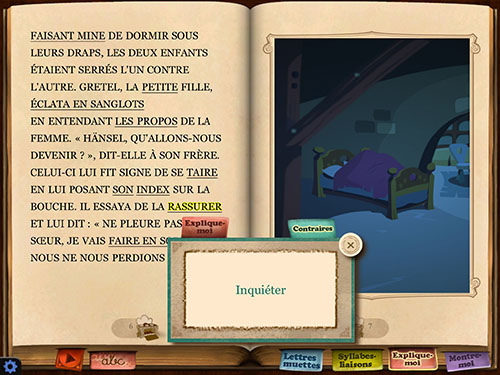 Cet onglet est disponible, dans les autres langues.
Cet onglet est disponible, dans les autres langues.
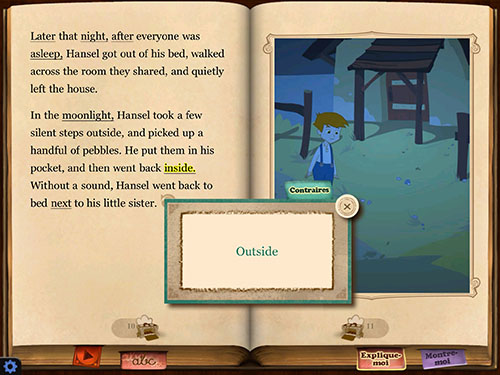
L'onglet "Montre moi"
 En tapant sur cet onglet, un certain nombre de mots apparaissent soulignés.
En sélectionnant un de ces mots, celui-ci est lu et une fenêtre apparaît, affichant une image qui illustre le mot.
En tapant sur cet onglet, un certain nombre de mots apparaissent soulignés.
En sélectionnant un de ces mots, celui-ci est lu et une fenêtre apparaît, affichant une image qui illustre le mot.
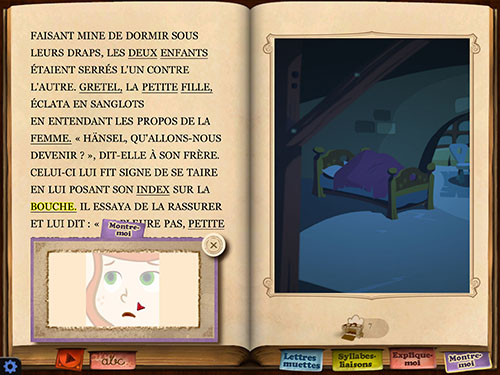 Cette onglet est disponible, dans les autres langues.
Cette onglet est disponible, dans les autres langues.
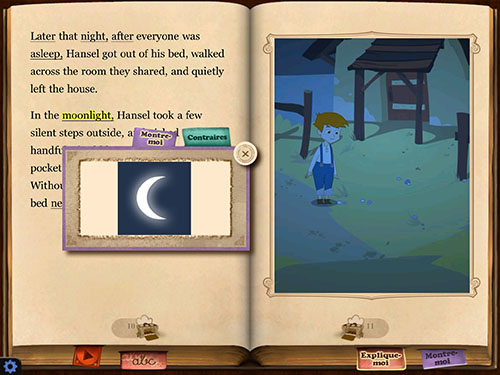
Choisir rapidement la page à afficher.
Pour afficher toutes les vignettes des pages du livre, il suffit de taper sur le numéro d'une page lorsque la barre des options est présente, en bas de l'écran.
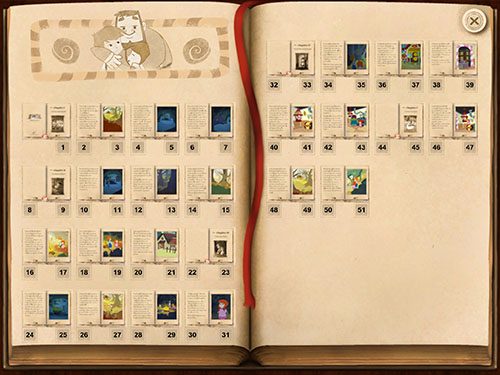
ON AIME
- La possibilité de se faire lire le texte juste en tapant sur un bouton.
- La coloration des mots au fur à mesure de la lecture par le narrateur.
- Les illustrations et leurs animations. Les animations sont disponibles, même si l'on ne se fait pas lire le texte. Il suffit de taper sur l'illustration, pour démarrer l'animation.
- Les nombreuses langues disponibles.
- Les voix des narrateurs dans les différentes langues beaucoup plus agréables que des voix de synthèse.
- Les explications des mots difficiles sous différentes formes, et cela dans les différentes langues.
ON AIME MOINS
- La coloration des lettres muettes, qui ne sont pas suffisamment grisées.
- Le choix de distinguer les syllabes en surchargeant la page. On aurait préféré que les différentes syllabes apparaissent dans des couleurs différentes.
- L'impossibilité d'agrandir la taille de la police, et de modifier l'interligne.
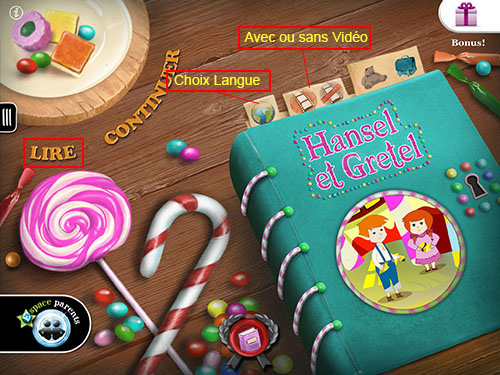

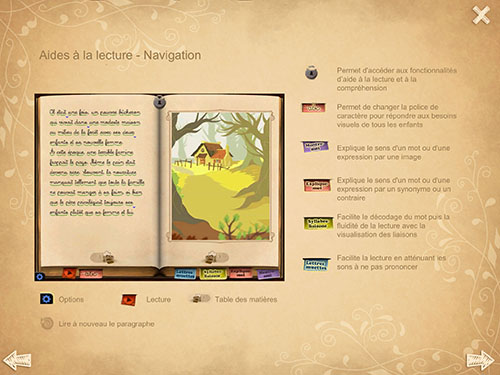
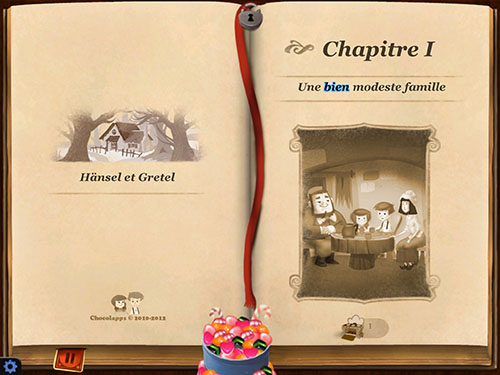
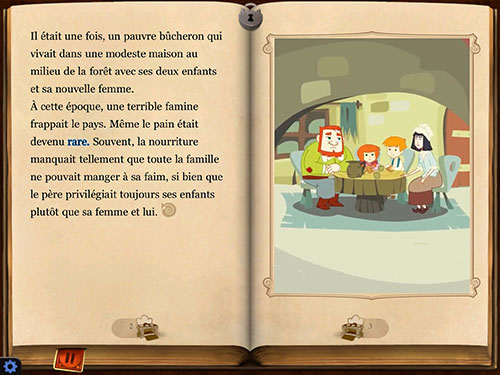

 relance la lecture.
relance la lecture.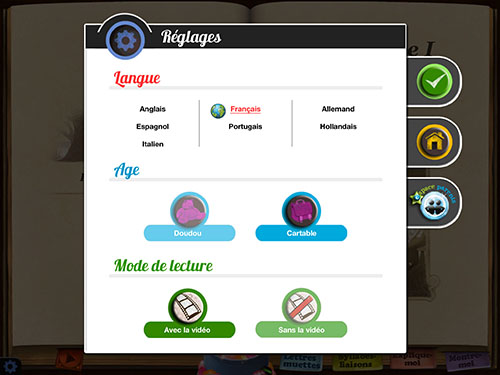
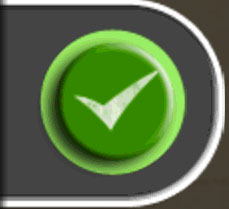 retourne à la page en cours de lecture.
retourne à la page en cours de lecture.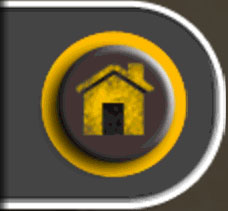 retourne à la page d'accueil.
retourne à la page d'accueil.